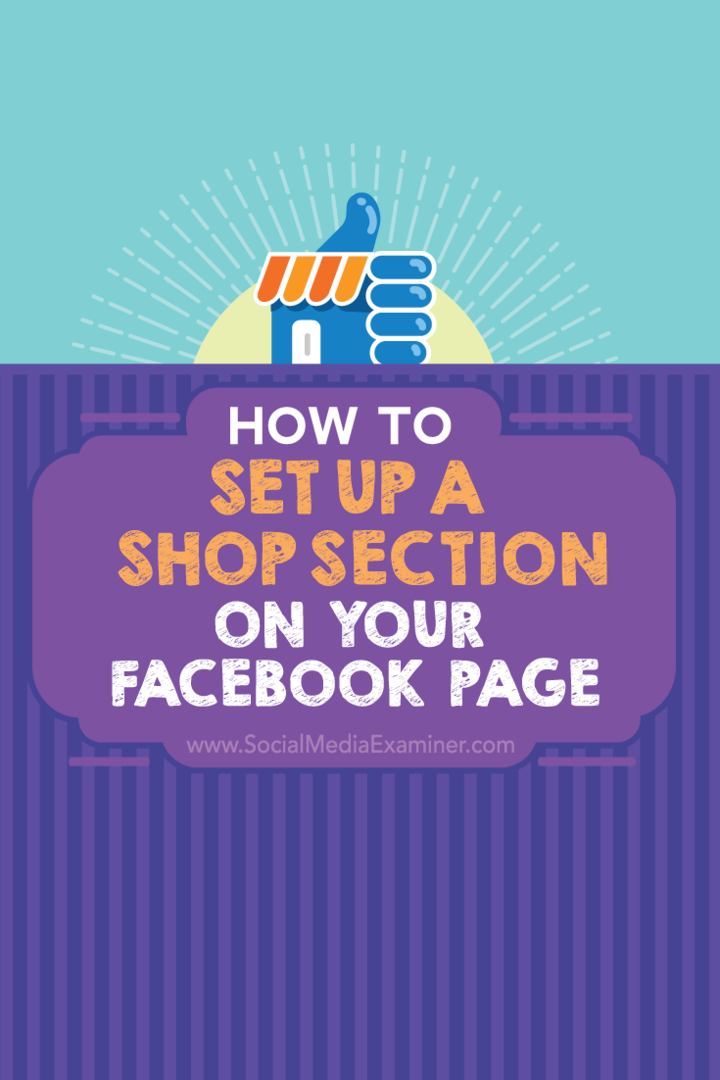Så här skapar du en butiksavdelning på din Facebook-sida: Social Media Examiner
Facebook / / September 26, 2020
 Säljer ditt företag produkter?
Säljer ditt företag produkter?
Har du funderat på att skapa en butik på Facebook?
Med Facebook kan du lägga till en Shop-sektion på din Facebook-sida så att kunderna kan köpa dina produkter direkt från Facebook.
I den här artikeln kommer du upptäck hur du lägger till en butiksavdelning på din Facebook-sida.
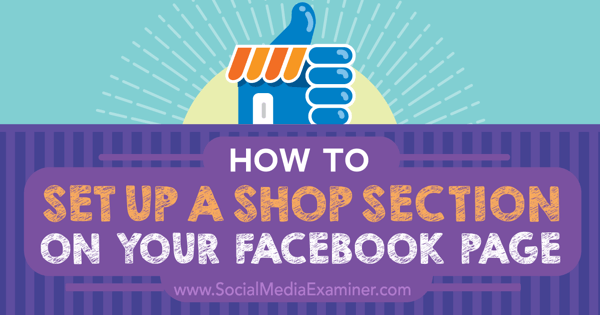
Lyssna på den här artikeln:
Var att prenumerera: Apple Podcast | Google Podcasts | Spotify | RSS
Bläddra till slutet av artikeln för länkar till viktiga resurser som nämns i detta avsnitt.
Kontrollera om du har tillgång till butiksavsnittet
För att ta reda på om du har tillgång till funktionen Shop-sektion på din Facebook-sida, besök din sida och leta efter länken Lägg till butiksavsnitt under ditt omslagsfoto på Facebook-sidan.
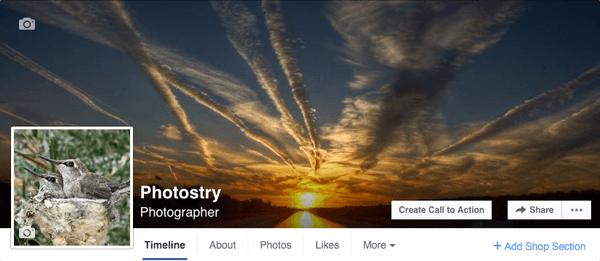
Du kan se Shop-avsnitt i aktion på Facebook-sidor som American Kennel Club, Basprodukter, The Awkward Yeti, ARDO USAoch Snow Lizard Products
Om du är en Shopify eller Bigcommerce kund kan du lära dig mer om att sälja på din Facebook-sida med deras respektive länkar.
Så den goda nyheten är att det inte är en funktion som endast är tillgänglig för större återförsäljare. Den dåliga nyheten är att det verkar visas slumpmässigt. Om du har länken Lägg till butiksavsnitt på din Facebook-sida, följ dessa steg för att börja sälja produkter på din sida.
# 1: Klicka på länken Lägg till butiksavsnitt
Genom att klicka på länken Lägg till butiksavsnitt visas en fråga som förklarar vad det här avsnittet tillåter dig att göra. Klicka på knappen Lägg till butiksavsnitt för att fortsätta.
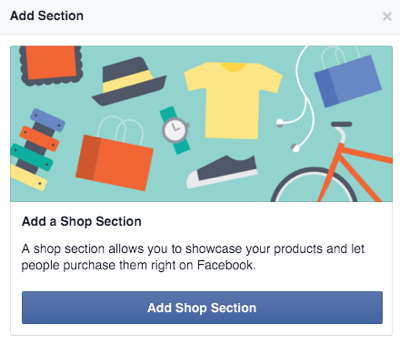
# 2: Godkänn säljarens villkor och policyer
Därefter ombeds du att acceptera Handelsvillkor och policyer på Facebook. Var noga med att läsa igenom dessa. De innehåller viktig information om vad du kan sälja på din Facebook-sida, hur problemen kommer att bli hanteras under "testfasen" av butiksavsnittets lanserings-, retur- och återbetalningspolicyer och annat detaljer.
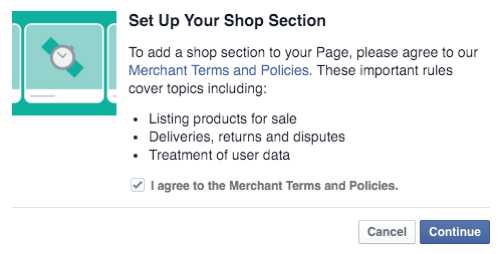
# 3: Lägg till affärs- och betalningsuppgifter
När du har godkänt säljarens villkor och policy anger du dina företagsuppgifter och konfigurerar betalningshantering med Stripe. Om du redan har ett Stripe-konto, logga in på det kontot först och sedan klicka på länken för att ansluta till ett befintligt Stripe-konto. Annars måste du skapa ett Stripe-konto och fortsätt sedan med följande installation.
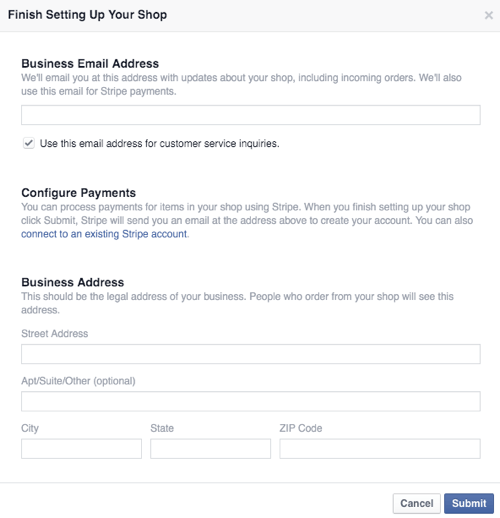
När du har slutfört denna inställning ändras din uppmaningsknapp till en Shop Now-knapp som leder sidbesökare till din Shop-sektion.
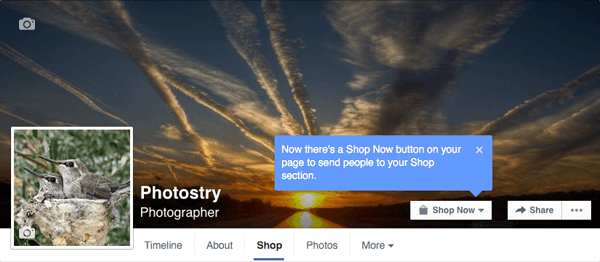
# 4: Beskriv vad du säljer
Beskriv sedan vad din Facebook-sidbutik säljer i 200 tecken eller färre.

# 5: Lägg till produkter i din butik
Nu är du redo att lägga till produkter i din butik. Att göra detta, klicka på knappen Lägg till produkter.
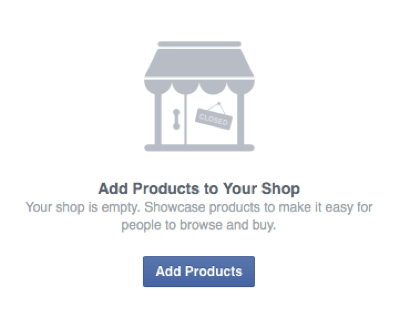
Du kommer då att kunna konfigurera följande detaljer för var och en av dina produkter.
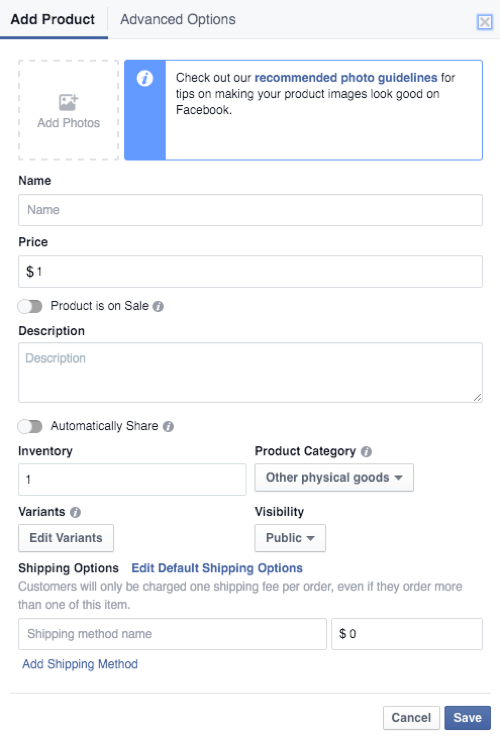
Du kan hitta Facebooks detaljerade riktlinjer och rekommendationer för foton på riktlinjer för produktlistor. De inkluderar följande:
- Du måste ha en bild för varje produkt.
- Bilden måste vara en riktig bild av produkten, inte en grafisk representation, illustration eller ikon för produkten.
- Det rekommenderas att bilden är minst 1 024 x 1 024 pixlar.
- Det rekommenderas att produktbilden har en vit bakgrund eller fångar produkten som används i verkliga situationer.
- Bilden får inte innehålla text (uppmaningar till handling eller kampanjkoder), stötande innehåll, reklam eller reklammaterial, vattenstämplar eller tidskänslig information.
Du måste också följ riktlinjerna och rekommendationerna för din produktbeskrivning. De inkluderar följande:
- Beskrivningen ska endast gälla produkten och vara lätt smältbar med hjälp av korta meningar och punkter.
- Beskrivningen får inte innehålla HTML, telefonnummer, e-postadresser, långa titlar, överdriven skiljetecken, alla bokstäver med versaler eller gemener, bok- eller filmspoilers eller externa länkar.
Slutligen hittar du några riktlinjer och rekommendationer om produktvarianter. Kort sagt, du kan bara ha fyra varianter per produkt och variationer måste stavas ut, inte förkortas. Du bör till exempel säga "Stor", inte "L" för storleksalternativ.
På fliken Avancerade alternativ kan du ställa in anpassade skatteprocent. Observera att Facebook bara visar din butik för kunder i USA och automatiskt beräknar skatter baserat på specifika platser. Du kan ange dina egna priser, men du ansvarar för om de är korrekta.
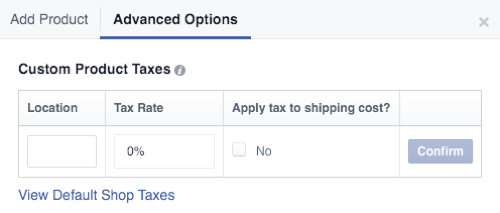
När du börjar lägga till produkter börjar din butik se ut så här.
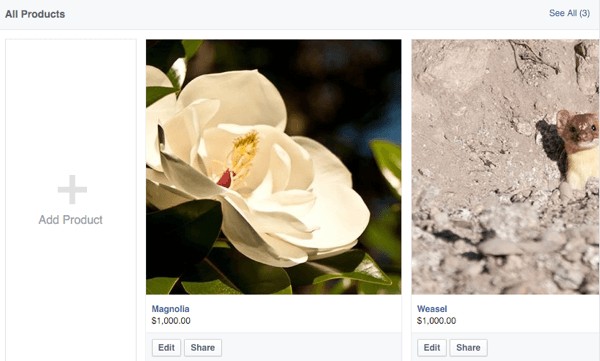
Produkter kan inledningsvis vara märkta med "Granskning" (liknar annonser) för att se till att de uppfyller säljarens villkor och policyer, samt riktlinjer för produktinformation. Så medan du kan se dem, kanske allmänheten inte förrän de har godkänts. När de väl har godkänts kommer enskilda artikelförteckningar att se ut så här.
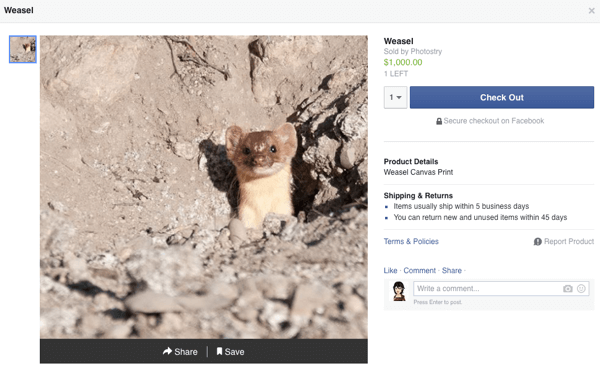
Observera standardpolicy för frakt och returer på enskilda föremålssidor, säger att artiklar måste skickas inom fem arbetsdagar och varor kan returneras inom 45 dagar. Detta är en policy som krävs för alla Facebook-sidor som använder avsnittet Shop och inte kan ändras.
Om du vill lägg till fler produkter, gå till din butik och klicka på blocket Lägg till produkt eller gå till dina publiceringsverktyg och gå till avsnittet Shop där.
Få YouTube-marknadsföringsutbildning - online!

Vill du förbättra ditt engagemang och försäljning med YouTube? Gå sedan med i det största och bästa samlingen av YouTubes marknadsföringsexperter när de delar sina beprövade strategier. Du får steg-för-steg liveinstruktion med fokus på YouTube-strategi, skapande av video och YouTube-annonser. Bli YouTube-marknadsföringshjälte för ditt företag och kunder när du implementerar strategier som ger beprövade resultat. Detta är ett live-online-träningsevenemang från dina vänner på Social Media Examiner.
KLICKA HÄR FÖR DETALJER - FÖRSÄLJNING SLUTAR 22 SEPTEMBER!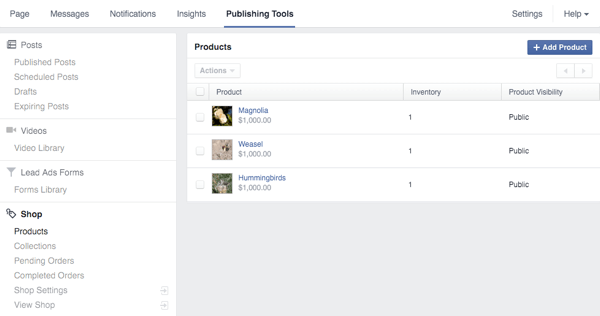
# 6: Skapa samlingar
Om du har många olika typer av produkter har du möjlighet att skapa kollektioner till organisera dina produkter. Det här alternativet visas under dina produkter när du börjar lägga till dem i din butik.
När du klicka på knappen Lägg till samling, du kommer till avsnittet Shop i dina publiceringsverktyg. Du kommer se en samling av utvalda produkter som redan finns på plats där du kan lägga till dina bästa produkter.
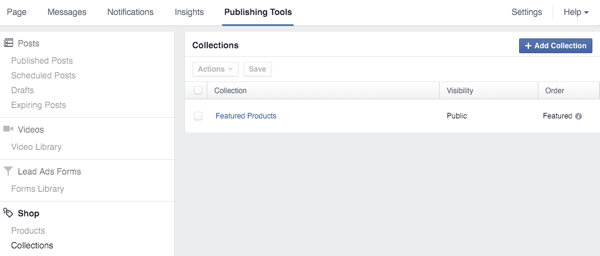
För att lägga till produkter i kollektionen Utvalda produkter, klicka på samlingen och klicka sedan på knappen Lägg till produkter. Välj vilka produkter du vill lägga till till din samling och klicka på Lägg till.
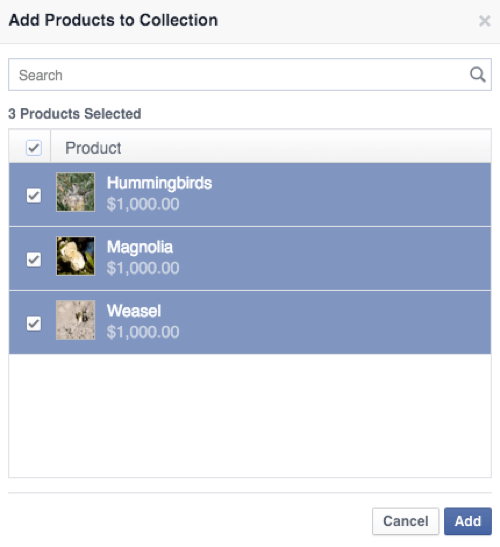
De första produkterna i din utvalda produktkollektion visas ovanför din tidslinje på din Facebook-sida.
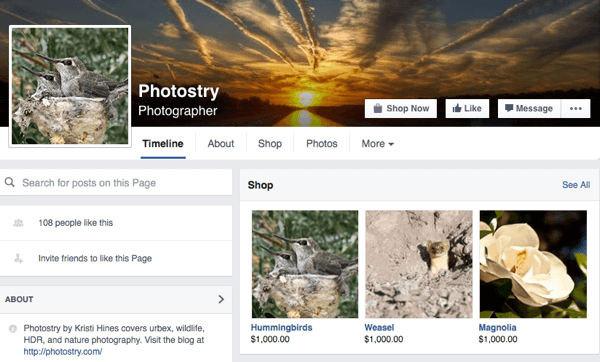
Dessa produkter visas också först i din butik, baserat på den ordning du ordnade dem i din utvalda produktkollektion.
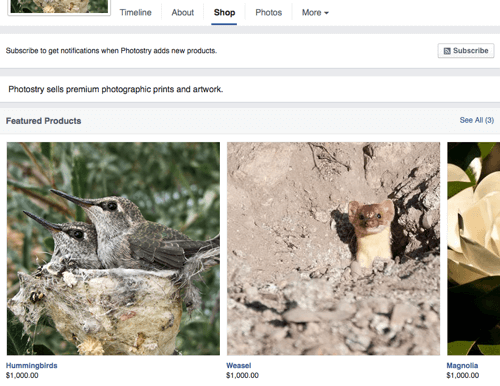
Observera att besökare i din butik också får möjlighet att prenumerera för att få aviseringar när du lägger till nya produkter.
# 7: Gå till din butiks inställningar
För att komma åt din butiks inställningar, klicka på länken till din butik från menyn på din sida och då klicka på inställningshjulikonen för att få följande menyalternativ.
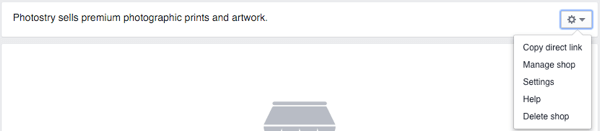
Alternativet Kopiera direktlänk ger dig en länk till din Facebook-sidas butik som du kan dela. Det kommer att se ut så här: http://www.facebook.com/photostry/shop/. (Du är välkommen att besöka den här sidan för att se hur den ser ut, men ingen av dessa föremål är verkligen till salu.)
Alternativet Hantera butik tar dig till dina publiceringsverktyg, där du hittar ett nytt avsnitt för din butik. Där kan du lägg till produkter och produktsamlingar för att gruppera dina produkter.
Alternativet Inställningar tar dig till din butiks huvudinställningar, där du kan uppdatera din e-postadress, företagsadress och Stripe-konto.
Hjälpalternativet tar dig till Vanliga frågor om butiksavsnitt där du kan lära dig mer om att skapa din egen butik. Om du väljer att inte längre sälja produkter på din Facebook-sida kan du använd alternativet Ta bort butik.
# 8: Hantera dina beställningar
När du få din första beställning, du kommer få ett meddelande. Du kan granska och hantera dina väntande och slutförda beställningar i dina publiceringsverktyg under avsnittet Shop.
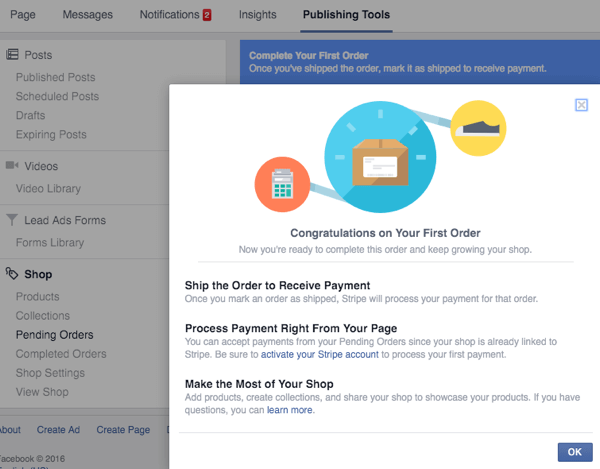
När du stäng din första beställningsavisering, du kommer se en lista med dina väntande beställningar. Klicka på en enskild beställning för att se ytterligare detaljer, till exempel köparens leveranspreferenser och adress. Du kan också Kontakta köparen om du behöver ytterligare information medan beställningen väntar eller efter att den har slutförts.
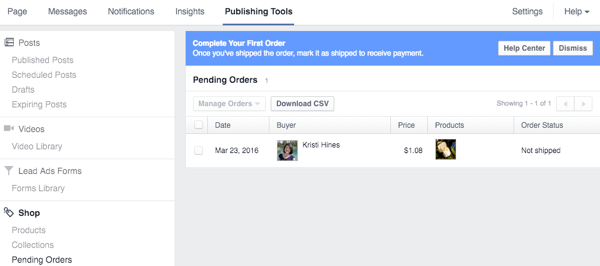
Du måste skicka beställningen innan Stripe behandlar din betalning. När du klickar på beställningen, klicka på knappen Markera som levererad och ange spårningsnumret (om tillämpligt). Därefter behandlas kundens betalning via Stripe. Beställningen flyttas till väntande och ditt lager uppdateras i enlighet med detta.
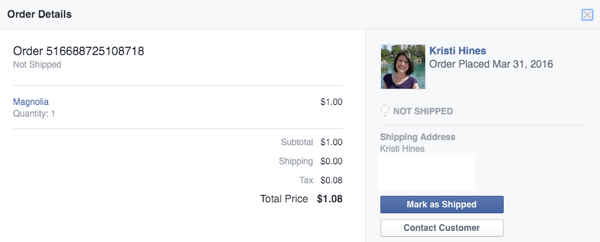
Om du har några frågor om Facebook Shop-sektionen, kontakta Facebook Support med hjälp av sidan Facebook Advertiser and Business Resources via livechatt eller e-post.
Shopping på Facebook-sidor från kundernas perspektiv
Ur kundernas perspektiv kommer det att vara enkelt att shoppa på din Facebook-sida. När de klickar på en produkt och klickar på knappen Kolla in måste de ange sin leveransinformation om det är första gången de gör ett köp på Facebook.
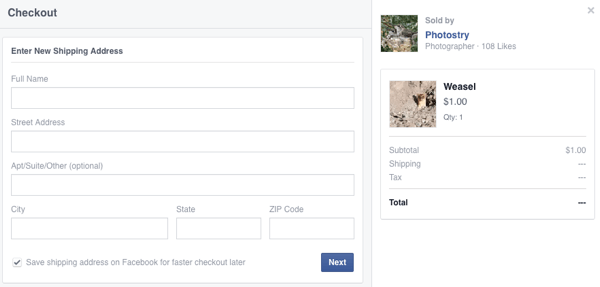
När de klickar på Nästa anger de e-post, telefonnummer och kreditkortsinformation och gör en beställning. När köpet är klart får de en bekräftelse plus rekommendationer för andra produkter som är till salu på din Facebook-sida.
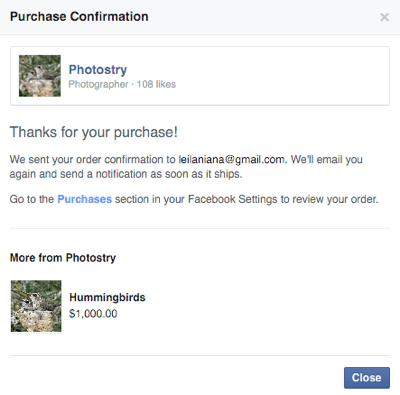
Kunder kan besöka avsnittet Inköp (Betalningar) i deras Facebook-inställningar för att se sina beställningar.
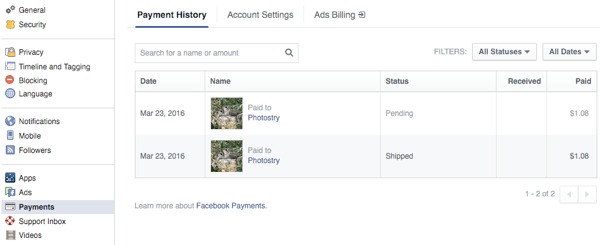
När de klickar på en enskild beställning har de möjlighet att granska beställningsinformationen, kontakta säljaren, initiera en retur eller initiera en utbyte. De får också aviseringar när det finns uppdateringar i beställningen.
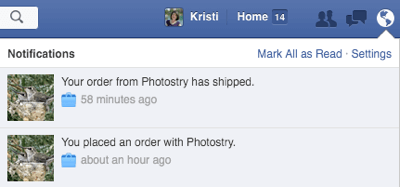
Beställningar som görs via Shop-sektioner som drivs av Shopify eller Bigcommerce kan variera något.
Vill du ha mer så här? Utforska Facebook för företag!
Sammanfattningsvis
Denna funktion är ett annat spännande sätt att företag ytterligare kan öka avkastningen på sina Facebook-sidor. Håll utkik efter att den här funktionen blir tillgänglig på din Facebook-sida om du säljer fysiska produkter.
Vad tror du? Är den här funktionen tillgänglig för dig? Planerar du att lägga till en butik på din Facebook-sida? Låt oss veta din erfarenhet av den här funktionen i kommentarerna!